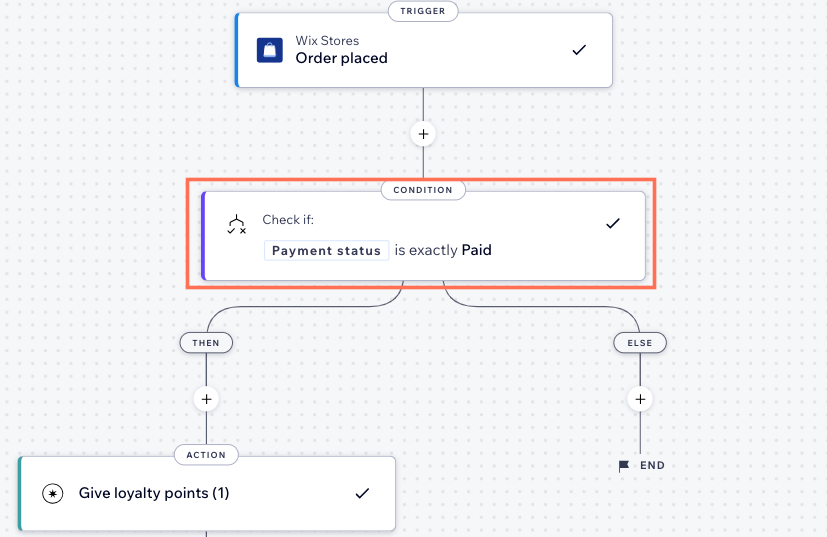Wix Otomasyonlar: Özellik Seçiciyi Kullanma
4 dk.
Bu makalede
- Veriler nereden geliyor?
- Mevcut veri türleri
- Özellik seçici bileşenleri
- Özellik seçiciyle koşul oluşturma
Özellik seçici, yeni otomasyon oluşturucu panelinde yer alan ve otomasyonlarınıza karmaşık mantık eklemenize olanak sağlayan bir açılır listedir. Tüm şema özelliklerini düzenli bir liste halinde ve veri türü, açıklaması ve otomasyonda nasıl kullanıldığında dair örneklerle birlikte gösterir. Veriler, kaynağına (tetikleyiciye veya eyleme) bağlı olarak, hiyerarşik bir düzende listelenirler.
Dinamik değişkenlerle daha karmaşık ve kişiselleştirilmiş otomasyon akışları oluşturmak için özellik seçiciyi kullanın. Bir özellik seçerek başlayın ve 'öyleyse/değilse' mantığını kullanarak koşulun nasıl davranacağına karar verin.
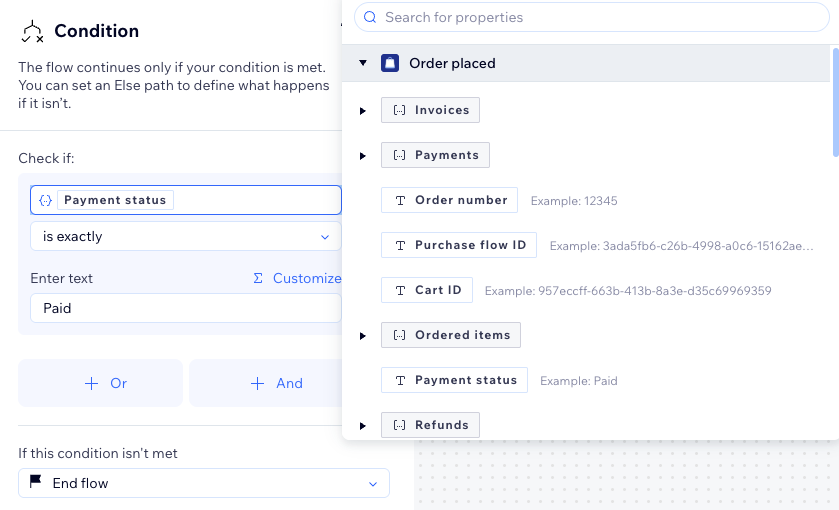
Veriler nereden geliyor?
Her otomasyon bir tetikleyiciyle başlar; bu otomatik süreci başlatan bir olaydır. Böyle bir durumda etkinlik verileri toplanır ve otomasyon akışından geçirilir.
Otomasyondaki her adım, bir sonraki adımların bilgilerinin ve verilerinin işlenmesinde önemli bir rol oynar. Otomasyon akışını oluştururken (ör. değişkenler veya eylemler ekleme), adımlar aşağıdaki adımlar için yeni verileri zenginleştirir.
Her adımda sunulan veriler çeşitli kaynaklardan alınır:
- Otomasyonu etkinleştiren tetikleyici (ör. form gönderildi, oturum başladı, konuk LCV'leri).
- Zenginleştirilmiş ve önceki adımlara aktarılan bilgiler. Örneğin, gönderenin adı gibi alan değerleri oluşturabilirsiniz.
- Akışınıza bağlı entegre uygulamalardan, hizmetlerden veya sistemlerden alınan veriler.
Mevcut veri türleri
Aşağıdaki tabloda, özellik seçicide bulunan her veri türünü bir açıklama ve otomasyonunuza dahil etmek için bir kullanım örneği ile birlikte görüntüleyin.
Notlar:
Metin türü birden fazla biçimde görüntüleyebilir - sayılar (Tarih ve saat, URL, e-posta, kişi kimliği, vb.) içerse bile.
Tür | Açıklama | Kullanım örneği |
|---|---|---|
Metin (Dize) | Alfasayısal karakterleri ve sembolleri temsil eder. | Üye adı için dinamik metin özelliği (ör. "Sayın [Üye Adı]") ekleyerek e-posta şablonunu kişiselleştirin. |
Sayı | Sayısal değerleri temsil eder. | Sipariş toplamına göre (ör. toplam tutar 100 TL'yi aştığında) indirimi tetikleyen bir koşul (ör. 'Sipariş toplamı' büyüktür '100 TL' ise) belirleyin. |
Tarih ve Saat | Tarihleri ve saatleri temsil eder. | Randevu zamanının dinamik olarak eklendiği bir SMS (ör. "[Randevu Zamanı] için bir randevu oluşturdunuz") gönderin. |
Boolean (Doğru/Yanlış) | Doğru veya yanlış değerleri temsil eder. | Siparişin ödenmiş olup olmadığını kontrol eden ve yalnızca 'Sipariş ödendi' ifadesinin DOĞRU değerine eşit olması durumunda (ör. 'Sipariş ödendi' --> 'DOĞRUYSA') bir onay e-postasının gönderilmesini tetikleyen bir koşul ayarlayın. |
Enum | Önceden tanımlanmış bir dizi değeri temsil eder. | Ödeme durumu için 'Beklemede', 'Tamamlandı' ve 'Başarısız oldu' değerlerini içeren ve yalnızca durumun 'Tamamlandı' olması durumunda bir eylemi tetikleyen bir koşul ayarlayın. |
Nesne | Kullanıcılar, ürünler veya siparişler gibi varlıkları temsil eder. | Nesne özelliklerine göre herhangi bir veri türüne dayalı bir koşul (ör. 'Öge adedi' büyüktür '5') belirleyin. |
Dizi (Liste) | Belirli bir veri türündeki ögelerin dinamik listesini temsil eder. | Belirli bir siparişteki ürünleri içeren bir diziye dayalı koşul belirleyin. Koşul, örneğin, siparişin ayakkabı veya elbise içerip içermediğini kontrol eder (ör. 'Satır ögeleri' içeriyorsa 'Ayakkabı' veya 'Elbise'). |
Özellik seçici bileşenleri
Özellik seçiciden otomasyonunuzdaki geçerli adıma kadar mevcut tüm bilgileri ve verileri görüntüleyin. Seçtiğiniz tetikleyici (ör. "Sipariş verildiğinde") buna dahildir. Koşuldan önce bir eylem (ör. "Kupon ekle") eklediyseniz, özellik seçici hem tetikleyiciden hem de eylemden gelen verileri gösterir.
Özellik seçici bileşenleri şunlardır:
- Ara: Arama çubuğuna özellik adını girerek listeyi filtreleyin.
- Adım adı: Veriler otomasyon kurulumuna göre düzenlenir ve özellik seçicide ilgili adımda kullanılabilecek veriler gösterilir.
- Genişlet/daralt: İlgili simgelere tıklayarak hiyerarşik liste seçeneklerini genişletin veya daraltın.
- Özellik türü: Her veri türüne karşılık gelen bir simge (ör. metin için metin simgesi) gösterilir.
- Açıklama/örnek: Kullanıma göre değişen bir özellik açıklaması ve/veya örneği gösterilir.
- Devre dışı bırakılmış özellik: Gri renkle işaretlenen özellikler seçilemez.
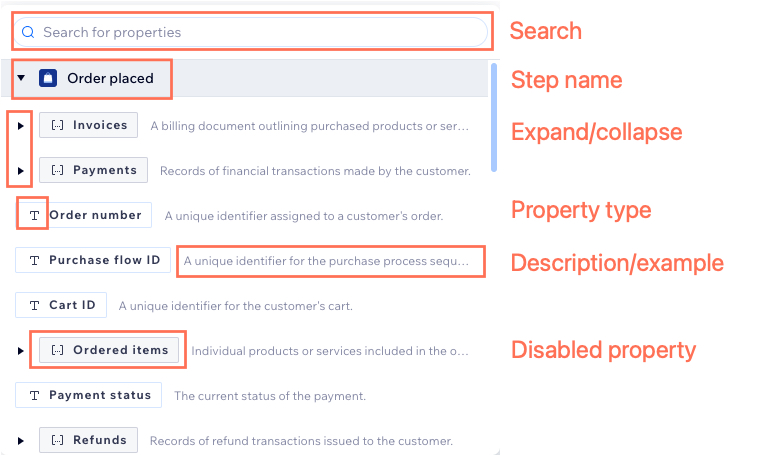
Özellik seçiciyle koşul oluşturma
Koşulu tamamlamak için üç bileşen seçmeniz gerekir:
- Özellik (özellik seçiciden seçilir).
- İlgili mantık/operatör (ör. metin, sayı, tarih).
- Koşulun kontrol etmesi gereken çıktı.
Aşağıdaki örnekte özellik seçiciyi kullanarak otomasyona devam etmeden önce bir siparişin ödeme durumunun 'Ödendi' olup olmadığını kontrol edin:
Özellik seçiciyle bir koşul oluşturmak için:
- Yeni otomasyon oluşturucuda bir otomasyon oluşturun.
- Koşul adımına tıklayın.
- Özellik seçiciyi açmak için Bir özellik seçin alanına tıklayın.
- Hiyerarşik listeden koşulun kontrol etmesini istediğiniz özelliği seçin. Örneğimizde, koşulun Ödeme durumu olarak işaretlenmesini istiyoruz.
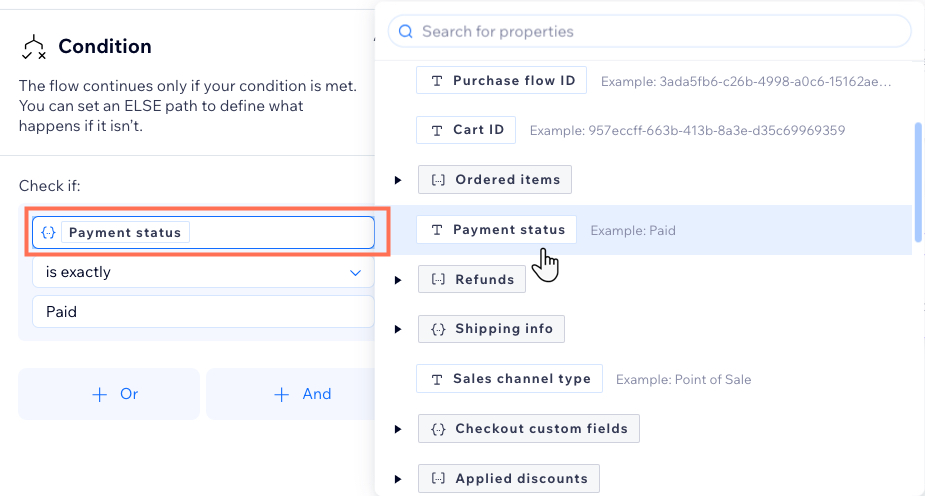
İpucu: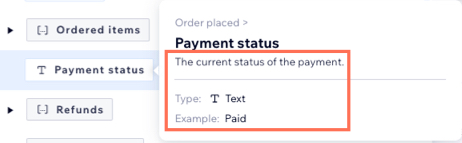
Özellik türü gibi ek bilgileri görmek ve otomasyonunuzda nasıl kullanılacağına dair bir örnek görmek için bir özellğin üzerine gelin.
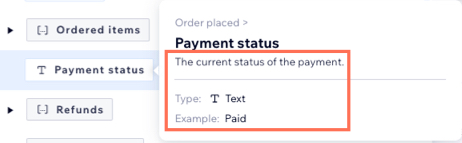
- Mantık seçin açılır menüsüne tıklayın ve mevcut veri türleri arasından seçim yapın. Örneğimizde, Metin şu değerse türünü seçmek istiyoruz.
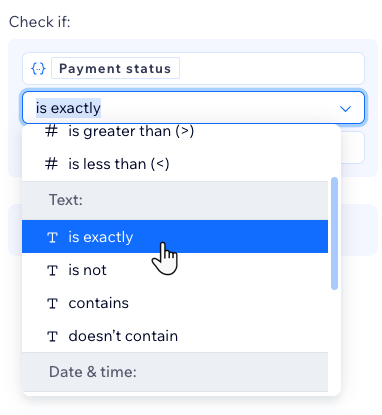
- Son olarak, koşulun kontrol etmesi gereken çıktıyı seçin. Örneğimizde, metnin tam olarak Ödenmiş olup olmadığını kontrol etmesini istediğimizden, metin alanına 'ödendi' kelimesini giriyoruz.
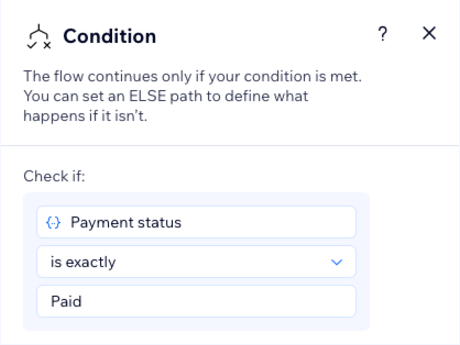
- Koşulu kaydetmek için Uygula'ya tıklayın.
- Eylem seçmek dahil olmak üzere otomasyon akışının geri kalanıyla devam edin. Örneğimize, "Sadakat Puanı Ver" eylemini ekledik.
Artık bir sipariş olduğunda, akışa devam etmeden önce ödeme durumunun "Ödendi" olup olmadığı kontrol edilir.